Annonse
Det har gått over fem år siden Windows 7 mottok servicepakke 1 (SP1), en oppdatering som samlet alt viktige oppdateringer Windows Update: Alt du trenger å viteEr Windows Update aktivert på din PC? Windows Update beskytter deg mot sikkerhetsproblemer ved å holde Windows, Internet Explorer og Microsoft Office oppdatert med de siste sikkerhetsoppdateringene og feilrettinger. Les mer siden Windows 7s opprinnelige utgivelse i 2009. Nå har Microsoft snarere vennlig kunngjort utgivelsen av en "bekvemmelighetsutviklingspakke" for å lukke gapet, å lappe sikkerhetsproblemer og en rekke andre biter og bobber fra slutten av Windows 7 SP1 til dagens tid.
I tillegg til deres vennlighet er denne "bekvemmelighetsoppdateringen fullstendig valgfri", og vil ikke en gang vises i standard Windows Update-tilbud. Så valget, denne gangen, er virkelig helt ditt Hvordan du kan ha oppgradert til Windows 10 etter ulykke og hva du skal gjøreWindows 10 ble tilfeldigvis automatisk installert på Windows 7 og 8.1 maskiner uten samtykke fra brukeren. Microsoft ba om unnskyldning for feilen. Vi analyserer hendelsene og viser deg nok en gang hvordan du IKKE får Windows 10.
Les mer . La oss se raskt på hvorfor du kanskje vil installere oppdateringen, og hvor du finner den når tiden kommer.Bekvemmelighetssamlingen sparer tid
Har du installert Windows 7 nylig? Hvordan få en billig Windows 7 eller 8-lisens nå for å oppgradere til Windows 10 gratisBekymret for fremtiden til den gamle eller piratkopierte Windows-kopien? Nå er det på tide å snappe en billig Windows 7 eller 8-lisens for å sikre deg den gratis oppgraderingen til Windows 10. Vi viser ... Les mer Sannsynligvis ikke; har du bare fått tak i Windows 10. Men de som har, vil umiddelbart huske å starte datamaskinen på nytt flere ganger, mens Windows Update laster ned og installerer mer enn et halvt tiårs sikkerhet og ikke-sikkerhetsoppdateringer for å bringe den nye installasjonen opp til Dato. Smertefull og tidkrevende, prosessen lot mange brukere skrike etter en altomfattende pakke for å ta seg av virksomheten.
Vel, denne gangen, Microsoft lytter:
"Mens vi har brukt mye tid det siste året på å snakke om Windows 10 (inkludert nye veikartinformasjon), vet vi at organisasjoner jobber fortsatt med Windows 7, og regelmessig oppdaterer Windows 7 SP1-bildene sine for å inkludere de nyeste oppdateringene, appversjonene og mer. For de som er involvert i denne prosessen, har du sannsynligvis sett en skjerm som dette for mange ganger: "
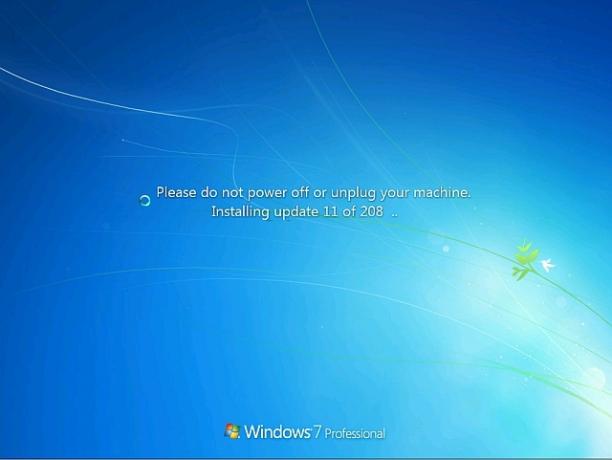
Bekvemmelighetspakkepakken fungerer som en Windows 7 Service Pack 2, og bringer Windows 7-installasjonen umiddelbart frem til april 2016, og installerer hver eneste oppdatering som er utgitt siden Windows 7 Service Pack 1 (februar 2011) Windows 7 Service Pack 1 utgitt - men hva er inni? [Nyheter] Les mer . Når mega-oppdateringen er installert, trenger du bare å lappe de resterende månedene mellom april 2016 og datoen for installasjonen, slik at du sparer tid.
Convenience-samlingen vil vises ikke som en vanlig Windows Update Løs Windows Update og gjør det mindre irriterende uten å kompromittere sikkerhetWindows Update kan være en plage. Slik kan du beskytte deg mot dets irritasjoner uten at det går ut over sikkerheten. Les mer . Du må laste den ned fra Microsoft Windows Update Catalog og installer den manuelt. Når du er installert, kan du gjøre det gå tilbake til vanlig Windows Update Slik finner du ut hver siste ting om Windows UpdateEn gang i måneden på Patch Tuesday slipper Microsoft kumulative oppdateringer til alle Windows-brukere. Vi viser deg hvordan du samler informasjon om oppdateringer og hvilke Windows Update-innstillinger du bør være klar over. Les mer og lapp opp til gjeldende dato.
I dette tilfellet, med tanke på utgivelsesstørrelsen, aksepterer vi dette installasjonssaken.
Slik installerer du Covenience-samlingen manuelt
La meg vise deg hvordan du legger til bekvemmelighetsutviklingen av Windows 7, også Windows 7 Service Pack 2 (men vær så snill, ikke kalle det det, fordi det absolutt ikke er det), til din eksisterende Windows 7-installasjon.
1. Sjekk Windows 7-versjonen din
For at dette skal fungere, må du allerede ha Windows 7 Service Pack 1. Slå den Windows-nøkkel, type winver, og trykk Tast inn. Dette viser deg hvilken versjon av Windows du kjører. Hvis det står Service Pack 1, som på bildet nedenfor, er vi gode å gå. Hvis ikke, følg denne lenken til nedlastingssiden for Windows 7 og Windows Server 2008 R2 Service Pack 1.
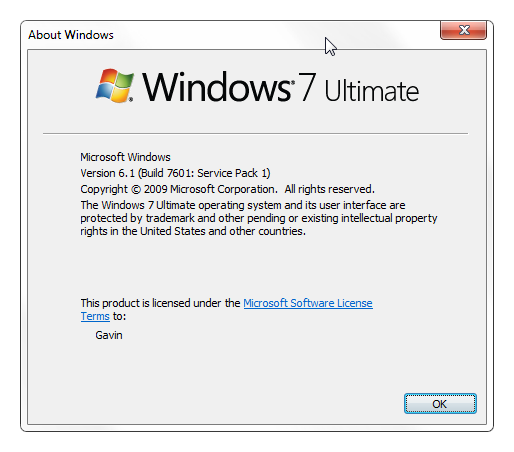
Grip den, installer den og møt oss i neste avsnitt.
2. Kontroller systemtypen
Sjekk hvilken type Windows 7 du kjører. Åpne Startmeny, Høyreklikk Datamaskin, og velg Eiendommer. Under System du får øye på System type, hvor du vil se enten 32 eller 64-bit operativsystem Har jeg 32-bit eller 64-bit Windows? Slik forteller duHvordan kan du se om Windows-versjonen du bruker er 32-bit eller 64-bit? Bruk disse metodene og lær hvorfor det er viktig også. Les mer .
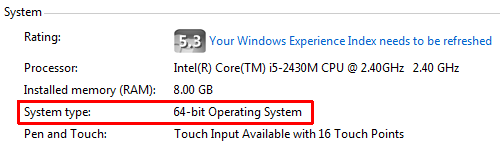
3. Installer servicebunkeoppdateringen
Det ville ikke være Microsoft uten noen sære, annet enn den jeg allerede har nevnt. Før du kan installere bekvemmelighetsutviklingen, trenger du den siste service stack-oppdateringen. Nei, du trenger ikke å forstå dette. Bare gjør det.
Ta turen til April 2015 Service Service Stack Update nedlastingsside og finn den aktuelle koblingen for systemarkitekturen (32 eller 64 bit). Last ned riktig versjon.
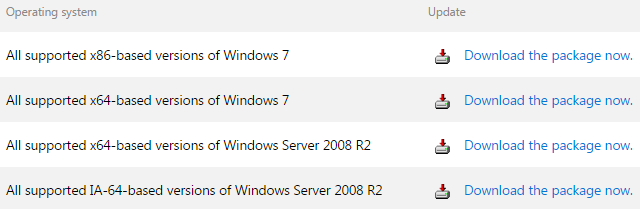
Når du er lastet ned, installerer du oppdateringen.
4: Installer Windows 7 SP1 Convenience-samlingen
Det store øyeblikket kommer! Spenningen er følbar. Bruk en av følgende lenker for å laste ned riktig versjon for systemarkitekturen:
- Last ned 64-bitersversjonen
- Last ned 32-bitersversjonen
Hvis de direkte nedlastningskoblingene ovenfor ikke fungerer, kan du gå til Microsoft Windows Update Catalog. Det koblede nettstedet krever ActiveX, så du må bruke Internet Explorer. Bakover vet jeg, men jobber med det et øyeblikk.
Nettstedet må også installere tillegget "Windows Update Catalog", som du bør godta. Når den er installert, ser du flere forskjellige pakker som er tilgjengelige for nedlasting:
- Oppdatering for Windows 7 (KB3125574): For 32-biters versjoner av Windows 7.
- Oppdatering for Windows Server 2008 R2 x64 Edition (KB3125574): For 64-biters versjoner av Windows Server 2008 R2.
- Oppdatering for Windows 7 for x64-baserte systemer (KB3125574): For 64-biters versjoner av Windows 7.
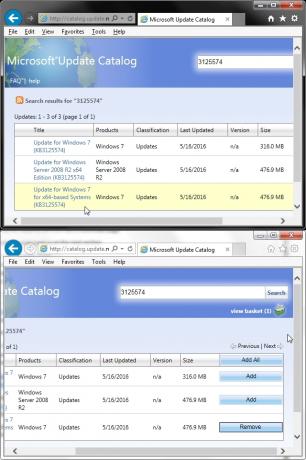
Velg versjon for systemet ditt, og trykk på Legg til. Nedlastingen legges til i handlekurven din. Klikk på handlekurven, så kommer du til nedlastningen. Velg et sted for å lagre pakken også, og av gårde.
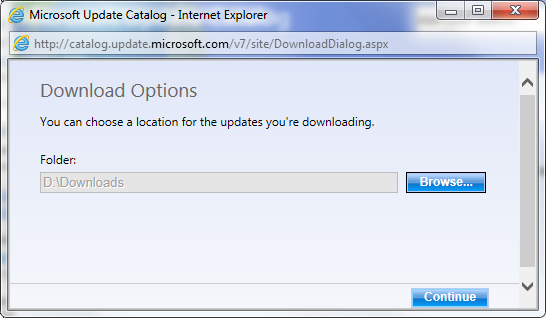
Når nedlastingen er ferdig, dobbeltklikker du på den og installerer oppdateringen.
Noen andre gode nyheter?
Vel, ja, faktisk er det det. Selv om den ikke er så spennende som den massive Windows 7-pakken, har Windows 8 og 8.1 ikke blitt helt utelatt. Ikke-sikkerhetsoppdateringer og -oppdateringer vil nå være tilgjengelige som en enkelt månedlig samling, i stedet for flere mindre oppdateringer. Fremover vil Microsoft fortsette å gi ut en enkelt oppdatering hver måned som inneholder alle ikke-sikkerhetsrettinger for å "forbedre påliteligheten og kvaliteten på oppdateringene våre."
Spennende tider for Windows 7-brukere (som meg!), Og kanskje en flott mulighet til å forplikte seg til en ren installasjon nå som den skal fullføres i løpet av få timer. Det er ingenting som lukten av et nylig installert operativsystem!
Er du glad for å se Microsoft vie litt oppmerksomhet mot Windows 7? Eller føler du deg bekymret som en Windows 8 / 8.1-bruker? Gi oss beskjed nedenfor!
Bildekreditt: Hardtarbeidende forretningsmann med zoff via Shutterstock
Gavin er seniorforfatter for MUO. Han er også redaktør og SEO manager for MakeUseOfs kryptofokuserte søsterside, Blocks Decoded. Han har en BA (Hons) samtidsskriving med digital kunstpraksis plyndret fra åsene i Devon, i tillegg til over et tiår med profesjonell skrivingerfaring. Han liker store mengder te.